佳能eos utility是佳能官方推出的一款EOS数码单反相机连接软件,通过该软件电脑可以快速的从单反相机中获取图片并下载,还可以进行遥控拍摄,简单的按动快门就可以遥控拍摄了,支持设定预设时间。下面为大家带来了详细的eos utility使用教程。
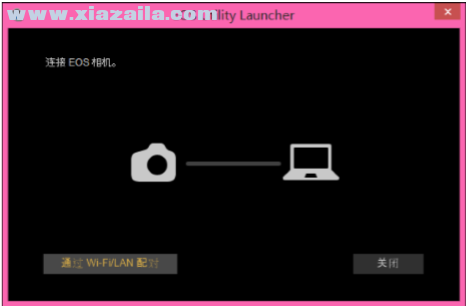
官方介绍
EOS Utility确保您佳能EOS数码单反相机正确连接到您的计算机从你的软件点。因此,你现在都能快速、 轻松地下载,以及查看存储在您的相机中的图像,甚至可以控制其每个设置可能性的同时,执行远程启动 此特定的软件也很棒,在佳能的数码照片专业应用程序配合,EOS 数码解决方案磁盘软件程序包内的主要程序。事实上,EOS 实用程序只是作为独立的应用程序在此特定的软件集合中,然后可以通过下载新发布的更新更新。
软件功能
一、从计算机设置各种相机设置。
二、将相机存储卡中保存的图像批量下载到计算机,还可以只将所选图像下载到计算机。
三、下载图像或遥控拍摄时,使用digital photo pro4.x软件可以查看确认图像。
四、通过从计算机控制相机进行遥控拍摄
1、遥控实时显示摄摄--在计算机中实时查看主体时进行拍摄。
2、您还可以通过操作相机的快门按纽进行遥控拍摄。
3、通过预设时间,相机可以使用计时器拍摄自动进行拍摄。
安装教程
1、双击安装文件,选择所在区域“中国大陆”
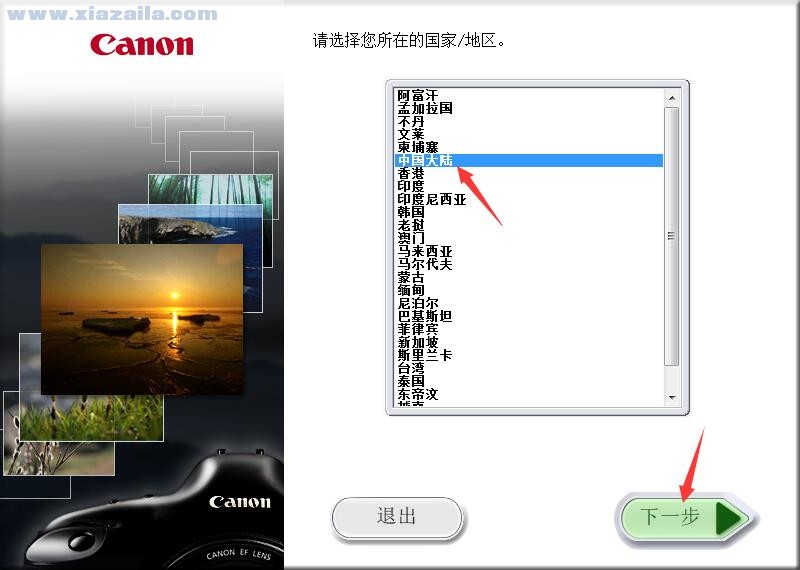
2、弹出如图窗口,选择确定

3、选择安装的软件,点击安装
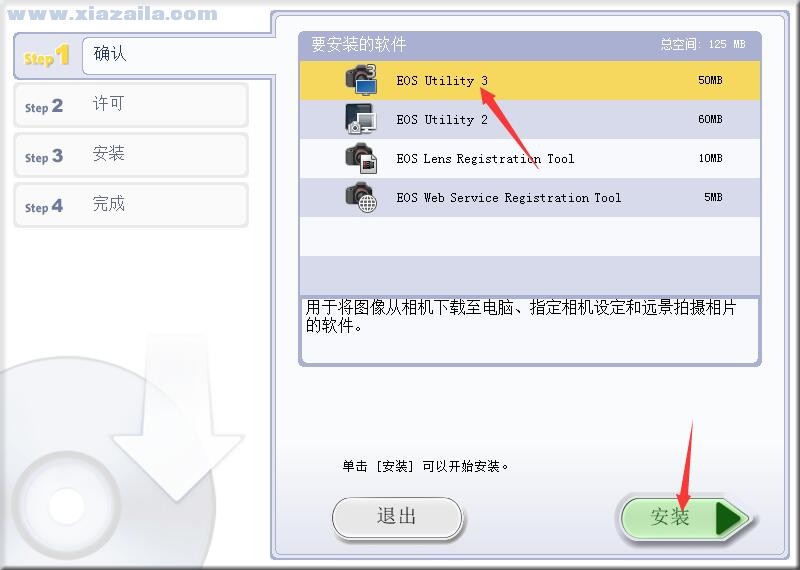
4、阅读软件的许可协议,点击是表示同意协议
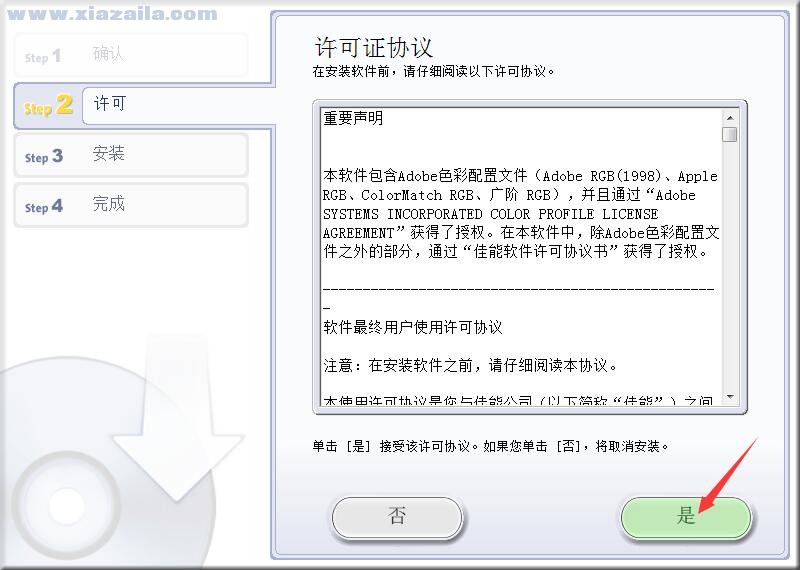
5、接下来就开始安装了
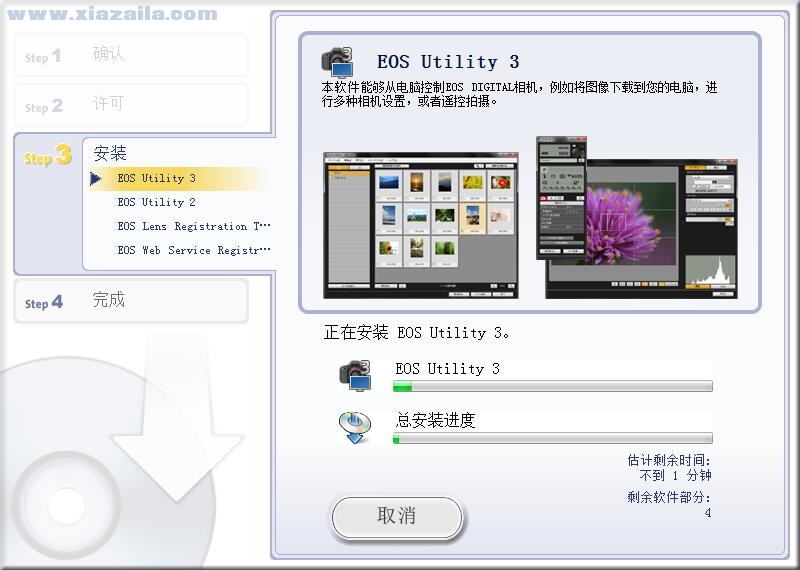
6、安装完成

7、打开eos utility软件,用户可以使用wifi/lan配对进行连接。
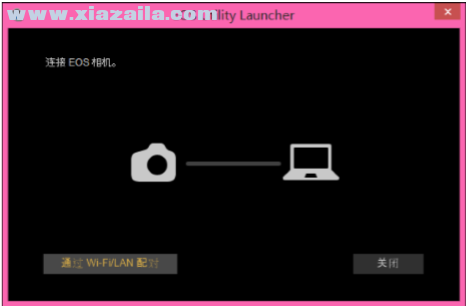
使用教程
1、连接相机和计算机
(1)将电缆插头大的一端连接到计算机的usb端口。

(2)将电缆插头小的一端连接到相机的数字端子。
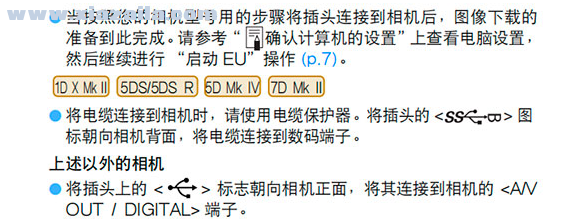
2、启动eos utility中文版;
(1)将相机电源开关设置为《on》
(2)双击桌面上的eos utility图标
(3)启动wifi连接或lan连接
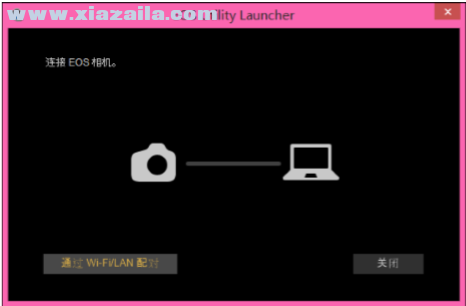
3、批量下载图像至计算机中。
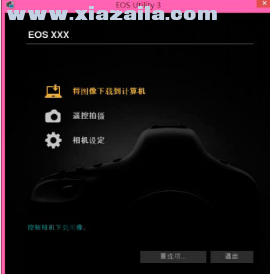
开始自动下载
使用说明
1.将下述注册表信息导入注册表(用记事本存成canon.reg,点击导入) Windows Registry Editor Version 5.00 [HKEY_LOCAL_MACHINESOFTWARECanon] [HKEY_LOCAL_MACHINESOFTWARECanonDPP] [HKEY_LOCAL_MACHINESOFTWARECanonEOSViewerUtility] [HKEY_LOCAL_MACHINESOFTWARECanonPhotoStitch] [HKEY_LOCAL_MACHINESOFTWARECanonZoomBrowser]
2.安装“升级版”的EOS Utility
以上注册表适用于32位系统(如xp等)。如果是64系统(比如windows7),则注册表内容改成:
Windows Registry Editor Version 5.00
[HKEY_LOCAL_MACHINESOFTWAREWow6432NodeCanon]
[HKEY_LOCAL_MACHINESOFTWAREWow6432NodeCanonDPP]
[HKEY_LOCAL_MACHINESOFTWAREWow6432NodeCanonEOSViewerUtility]
[HKEY_LOCAL_MACHINESOFTWAREWow6432NodeCanonPhotoStitch]
[HKEY_LOCAL_MACHINESOFTWAREWow6432NodeCanonZoomBrowser]
支持的产品型号
EOS 70D、EOS Kiss X7、EOS Rebel SL1、EOS 100D、EOS Kiss X7i、EOS REBEL T5i、EOS 700D、EOS-1D C、EOS 6D、EOS M、EOS 60Da、EOS Kiss X6i、EOS REBEL T4i、EOS 650D、EOS 5D Mark III、EOS-1D X、EOS Kiss X5、EOS REBEL T3i、EOS 600D、EOS Kiss X50、EOS REBEL T3、EOS 1100D、EOS 60D、EOS Kiss X4、EOS REBEL T2i、EOS 550D、EOS 7D、EOS-1D Mark IV、EOS Kiss X3、EOS REBEL T1i、EOS 500D、EOS 5D Mark II、EOS 50D、EOS 40D、EOS Kiss F、EOS REBEL XS、EOS 1000D、EOS Kiss X2、EOS REBEL XSi、EOS 450D、EOS-1Ds Mark III、EOS-1D Mark III
常见问题
EOS Utility不识别相机?
如果EOS Utility不识别相机,请确认是否出现以下情况。
请检查计算机是否安装了相机随附的 EOS Utility 应用程序或其他 EOS Utility版本。(支持2.7或更新版本。)如果不支持该版本,请使用更新程序更新应用程序至新版本。
如果没有满足系统要求,则 EOS Utility 不能在计算机上正确操作。在满足系统要求的计算机上使用 EOS Utility。 有关兼容此软件的系统要求的详细信息,请参考相关信息部分。
如果不使用佳能 EOS DIGITAL 相机专用界面连接线,则EOS Utility 和相机可能无法正常通信。用相机随附的界面连接线连接相机与计算机。请勿通过集线器连接相机;否则EOS Utility 和相机可能无法正常通信。
如果相机电池电量不足,则相机无法与 EOS Utility 通信。在这种情况下,请更换电池,或者使用交流电转接器套件 ACK-E6(另购)。计算机不能通过界面连接线为相机供电。
更新日志
1.EOS Utility支持EOS Kiss X6i、EOS REBEL T4i、EOS 650D、EOS 5D Mark III、EOS-1D X。
2.EOS Utility支持EOS 7D 2.0.0版本固件。(如EOS 7D已升级至2.0.0版本,请使用EOS Utility 2.11.4或更新版本)。
3.在操作系统为Mac OS X 10.6.8至10.7的电脑上,支持WFT与EOS Utility的协同作业。
4.已添加无线遥远实时显示拍摄时使用的HDR(高动态范围)功能。




 ExifTool(图片exif信息查看工具)v12.54
ExifTool(图片exif信息查看工具)v12.54 Billfish免费图片素材管理软件v2.25.0.3官方版
Billfish免费图片素材管理软件v2.25.0.3官方版 Office.Files.Images(Office文档图像工具)v2.33官方版
Office.Files.Images(Office文档图像工具)v2.33官方版 Find.Same.Images.OK(重复图片查找软件)v5.11免费版
Find.Same.Images.OK(重复图片查找软件)v5.11免费版 Duplicate Picture Finder(重复图片查找软件)v1.0.90.100绿色中文版
Duplicate Picture Finder(重复图片查找软件)v1.0.90.100绿色中文版 Huaban(花瓣桌面客户端)v0.6.2官方版
Huaban(花瓣桌面客户端)v0.6.2官方版 百度相册助手v3.1免费版
百度相册助手v3.1免费版 Photo Supreme(图片管理软件)v6.7.2.4182免费版
Photo Supreme(图片管理软件)v6.7.2.4182免费版 ImageRanger Pro Edition(图片管理软件)v1.8.7.1827免费版
ImageRanger Pro Edition(图片管理软件)v1.8.7.1827免费版 电脑重复照片清理软件(Duplicate Photo Cleaner)v7.2.0.9破解版
电脑重复照片清理软件(Duplicate Photo Cleaner)v7.2.0.9破解版
软件评论 您的评论需要经过审核才能显示
网友评论